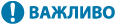
Використання апарата за допомогою програм
Друкувати можна за допомогою програм на мобільному пристрої, підключеному до апарата. Підтримуються різноманітні програми, зокрема спеціально розроблені для продуктів Canon. Використовуйте їх відповідно до особливостей пристрою, власне програми та ситуації.
Canon PRINT Business
Програма для друку та інших операцій з мобільних пристроїв під керуванням iOS/Android. Для друку не потрібно виконувати жодних дій на апараті. Докладніше про підтримувані операційні системи, способи налаштування параметрів і процедури використання див. у Довідці програми на веб-сайті Canon (https://global.canon/gomp/).
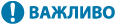 |
Програму Canon PRINT Business можна завантажити безкоштовно, але клієнт несе відповідальність за витрати, пов’язані з підключенням до Інтернету. |
Друк за допомогою ПЗ Canon Print Service
Ви можете легко друкувати з меню програм, які підтримують підсистему друку Android. Докладні відомості про підтримувані операційні системи, розширені параметри та процедури можна отримати на веб-сайті компанії Canon (https://global.canon/psmp/).
Друк і сканування за допомогою служби Mopria®
Апарат також підтримує службу Mopria®. Служба Mopria® дає змогу виконувати друк із мобільних пристроїв, які підтримують ОС Android, за допомогою загальних операцій і параметрів, навіть якщо виробники та моделі будуть різними. Наприклад, у разі використання принтерів, що підтримують службу Mopria®, але виготовлені кількома виробниками, або принтера з підтримкою Mopria®, розташованого в місці, яке ви відвідуєте, можна друкувати, не встановлюючи окрему для кожного виробника або моделі програму. Службу Mopria® також можна використовувати для безпосереднього імпорту даних, сканованих за допомогою апарата, на пристрої, що підтримують ОС Android. Докладніше про підтримку моделей або робочих середовищ див. на веб-сайті http://www.mopria.org.
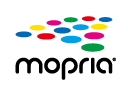
Підтвердження параметрів служби Mopria®
Увійдіть в інтерфейс віддаленого користувача як адміністратор (Запуск інтерфейсу віддаленого користувача)  [Settings/Registration]
[Settings/Registration]  [Network Settings]
[Network Settings]  [Mopria Settings]
[Mopria Settings]  установіть прапорець [Use Mopria]
установіть прапорець [Use Mopria]  [OK]
[OK]
 [Settings/Registration]
[Settings/Registration]  [Network Settings]
[Network Settings]  [Mopria Settings]
[Mopria Settings]  установіть прапорець [Use Mopria]
установіть прапорець [Use Mopria]  [OK]
[OK]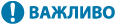 |
Якщо ввімкнути параметр Mopria®, значення параметра <Використовувати сканування посилання мережі> також зміниться на <Увімк.>. Щоб використовувати службу сканування Mopria®, для параметра <Використовувати сканування посилання мережі> потрібно встановити значення <Увімк.>. <Використовувати сканування посилання мережі> |
Друк за допомогою IPP Everywhere
Цей апарат також підтримує стандарт IPP Everywhere. Якщо ваш Chromebook підтримує IPP Everywhere, ви можете друкувати безпосередньо зі свого Chromebook за допомогою IPP Everywhere.
Підтвердження IPP Everywhere
Увійдіть в інтерфейс віддаленого користувача як адміністратор (Запуск інтерфейсу віддаленого користувача)  [Settings/Registration]
[Settings/Registration]  [Network Settings]
[Network Settings]  [IPP Everywhere Settings]
[IPP Everywhere Settings]  установіть прапорець [Use IPP Everywhere]
установіть прапорець [Use IPP Everywhere]  [OK]
[OK]
 [Settings/Registration]
[Settings/Registration]  [Network Settings]
[Network Settings]  [IPP Everywhere Settings]
[IPP Everywhere Settings]  установіть прапорець [Use IPP Everywhere]
установіть прапорець [Use IPP Everywhere]  [OK]
[OK]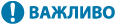 |
Якщо вибрати елемент [Use IPP Everywhere], для зазначених нижче параметрів на екрані <Параметри TCP/IP> буде встановлено значення <Увімк.>. <Використовувати HTTP> <Параметри друку IPP> <Використовувати mDNS IPv4> <Використовувати mDNS IPv6> |
Друк із Windows Phone (Windows 10 Mobile і пізніші версії)
Можна друкувати з телефону під керуванням Windows, не завантажуючи спеціальну програму й не встановлюючи драйвер. Переконайтеся, що параметри <Використовувати друк WSD>, <Використовувати перегляд WSD> і <Multicast Discovery Settings> увімкнено.
<Параметри WSD>
<Параметри багатоадресного виявлення>
<Параметри WSD>
<Параметри багатоадресного виявлення>
 |
Scan for MobileПрограма MEAP Scan for Mobile дає змогу використовувати функцію сканування апарата з мобільного пристрою. Апаратом можна керувати з мобільного пристрою, щоб сканувати оригінали, а тоді надсилати скановане на апараті зображення на свій мобільний пристрій за допомогою протоколу зв’язку WebDAV. |
Друк в операційній системі Chrome OS
Можна друкувати в операційній системі Chrome OS, не завантажуючи спеціальну програму й не встановлюючи драйвер. Щоб друкувати на апараті, потрібно ввімкнути службу Mopria®.
Підтвердження параметрів служби Mopria®
Увійдіть в інтерфейс віддаленого користувача як адміністратор (Запуск інтерфейсу віддаленого користувача)  [Settings/Registration]
[Settings/Registration]  [Network Settings]
[Network Settings]  [Mopria Settings]
[Mopria Settings]  установіть прапорець [Use Mopria]
установіть прапорець [Use Mopria]  [OK]
[OK]
 [Settings/Registration]
[Settings/Registration]  [Network Settings]
[Network Settings]  [Mopria Settings]
[Mopria Settings]  установіть прапорець [Use Mopria]
установіть прапорець [Use Mopria]  [OK]
[OK]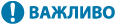 |
Якщо ввімкнути параметр Mopria®, значення параметра <Використовувати сканування посилання мережі> також зміниться на <Увімк.>. Щоб використовувати службу сканування Mopria®, для параметра <Використовувати сканування посилання мережі> потрібно встановити значення <Увімк.>. <Використовувати сканування посилання мережі> |
Друк
1
Перед друком переконайтеся, що апарат увімкнуто та підключено до комп’ютера Chromebook.
Відомості про перевірку стану підключення див. в розділі Настроювання мережевого середовища.
Додаткові відомості про друк див. на сторінці довідки з Chromebook (https://support.google.com/chromebook/answer/7225252).
 |
Ви також можете підключити апарат до комп’ютера Chromebook через кабель USB. Відомості про процедуру підключення див. на вебсайті з Chromebook (https://support.google.com/chromebook/answer/7225252). |
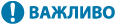 |
Друк в операційній системі Chrome OS може не підтримуватися залежно від країни й регіону. |